Om en app på din Chromebook beter sig konstigt och inte reagerar, har du två alternativ: antingen vänta och se om den återhämtar sig, eller tvinga den att stänga med hjälp av Chrome OS:s Aktivitetshanterare. Nedan beskrivs hur du går tillväga för att stänga en app som har slutat svara.
Stängning av appar som inte svarar
Även om det är relativt ovanligt att appar slutar svara i Chrome OS, är systemet inte helt skyddat mot detta problem. Chrome OS stödjer en mångfald av apptyper, inklusive webbappar, Android-appar och Linux-appar, vilket ökar risken för att något kan gå snett. Här är en guide för hur du hanterar situationen om du råkar ut för det.
Öppna först Chrome, klicka på menyn och välj sedan ”Fler verktyg” och därefter ”Aktivitetshanteraren”. Alternativt kan du trycka på Sök+Esc var som helst på din Chromebook.
I Aktivitetshanteraren visas en lista över alla appar, tillägg, flikar och processer som för närvarande körs på din Chromebook. Du får en överblick över varje process resursanvändning, och du kan enkelt stänga av dem med ett enkelt klick.
Leta upp den process som inte svarar, markera den och klicka sedan på ”Avsluta process”.
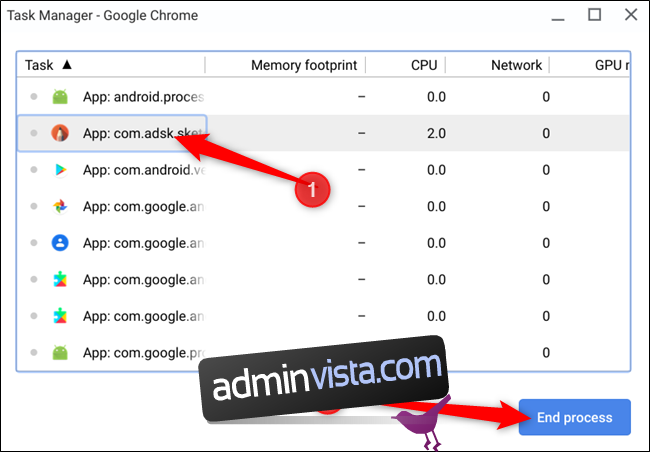
Detta avbryter omedelbart applikationen utan varningar, vilket effektivt stoppar processen.
Efter att processen har avslutats, kan du försöka starta om appen, förhoppningsvis utan problem. Om problemet kvarstår, kan det vara fel på appen. Försök då att avinstallera och sedan installera om den från respektive källa – Play Butik för Android-appar, Chrome Web Store för webbappar, osv.
Om problemen fortsätter efter detta, kontrollera att du har den senaste versionen av Chrome OS installerad på din Chromebook. Uppdateringar kan ibland lösa buggar som påverkar andra applikationer. Om felet fortsätter kan det vara värt att överväga alternativa verktyg.